
在机械设计中,常用的配合类型有间隙、过渡和过盈三种配合,这三种配合都是在表述零件的干涉状态。
SOLIDWORKS正版软件有一个很重要且很实用的功能就是干涉检查,利用干涉检查,可以检查我们设计的产品是不存在干涉的位置,并合理的修改避免零部件干涉,减少生产干涉零部件带来的浪费。

所以作为一名合格的SOLIDWORKS使用工程师,一定要学会SOLIDWORKS的干涉检查。对于干涉我们往往是十分头疼的问题,但其实它在实际设计工程中运用也比较多。
我们今天主要讨论在 SOLIDWORKS 的设计环境下,针对各类不同的对象进行干涉检查:
一:静态干涉检查
如何快速的检查模型整体设计中是否有干涉的情况,SOLIDWORKS静态干涉检查可立即针对当下零组件或本体之间判别是否产生干涉问题。也可针对大型组合件、多本体零件以及指定零组件来进行检查
对多实体零件干涉检查步骤:
1. 在装配体环境下,点击【评估】
2. 点击【干涉检查】
3. 勾选【包括多体零件干涉】
4. 运行【计算】
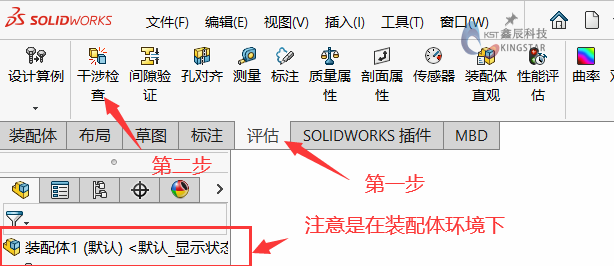

在此图中的组合件装配体是具有许多干涉问题,有可能是螺栓螺帽的结合,亦可能为零组件模型设计不良或装配错误所造成。
利用SOLIDWORKS干涉检查可得知产生干涉的零组件、每个干涉部位的体积,并以高亮颜色显示。
在选项中,可设定过滤干涉的参数、判别干涉的类型、显示样式的呈现以及可设定部分干涉为忽略,等参数.
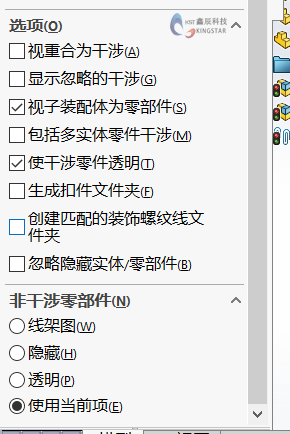
二:运动干涉检查
大型组合件中可常见许多的运动机构设计,较复杂的运动机构设计是很难于设计零组件时就判别出模型设计不良,或者导致有干涉的情形。以往是一定必须将零组件装配作动后,才会得知是否产生干涉的现象。
SOLIDWORKS干涉检查可于组合件作动的环境下,来进行动态的干涉检查。又或者可以通过仿真出组合件的机构设计作动情形,因而在产品的开发前就可针对模型的机构设计来达到优化参数。
对于运动干涉检查步骤
1. 在装配体环境下,点击【装配体】
2. 点击【移动零部件】
3. 在选项中点击【碰撞检查】
4. 检查范围可选择【所有零部件之间】或【这些零部件之间】
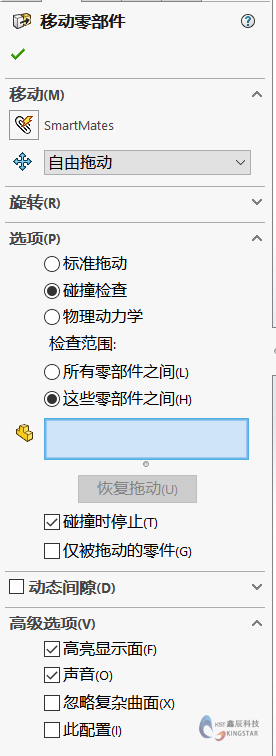
在此选项下,可针对整个组合件或是指定的零组件之间机构作动的情形来进行检查,并有效勾选选项中’碰撞时停止’及’强调面显示’以及’音效’的方式,来立即检测出模型何处即将面临干涉情形的零组件位置。
三:动态干涉检查

SOLIDWORKS在动态的干涉检查过程中,亦可利用选项中的’动态间隙’来得知零组件在作动时的距离多少。也可以指定间隙停止举距离。
四:传感器
SOLIDWORKS除了静态、动态的干涉检查之外,也具备了传感器的功能。传感器可针对Simulation、物质特性、尺寸、量测以及接近等参数来进行条件的限制设定。
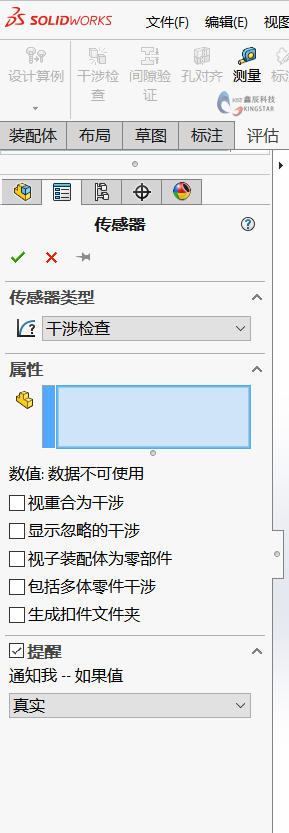
总结:SOLIDWORKS软件针对干涉检查提供了全方位的功能,无论是在装配体还是零部件在静态、动态的环境下都可以快速的进行干涉检查且立即以警示窗口提示将面临的干涉部位,进而快速修正或排除此干涉现象。
避免花费大量时间重新设计及建构原型,提升产品开发的质量,降低公司人力与成本。所以每个设计师尤其是使用SOLIDWORKS的设计师要学习并合理的去使用它去检查我们设计的产品,节省公司的成本。








 苏公网安备 32059002002276号
苏公网安备 32059002002276号
